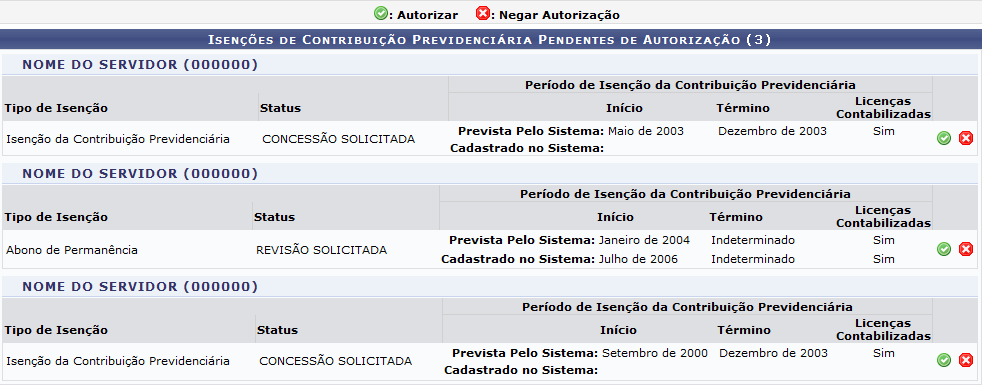Autorizar Isenção de Contribuição Previdenciária
| Sistema | SIGRH |
| Módulo | Aposentadoria |
| Usuários | Servidores e Funcionários da Administração de Pessoal |
| Perfil | Gestor Aposentadoria, Gestor DAP |
| Última Atualização | ver('', false); |
A partir desta funcionalidade os gestores de pessoal tem a possibilidade de autorizar as concessões ou revisões de isenção de contribuição previdenciária requeridas pelo servidor.
Para realizar essa operação, existem os seguintes caminhos:
- SIGRH → Módulos → Aposentadoria → Aposentadoria → Isenção De Contribuição Previdenciária → Autorizar. (Perfil Gestor Aposentadoria)
- SIGRH → Módulos → Administração de Pessoal → Aposentadoria → Isenção De Contribuição Previdenciária → Autorizar. (Perfil Gestor DAP)
O sistema exibirá a tela Isenções de Contribuição Previdenciária Pendentes de Autorização, como exemplificada a seguir.
A partir desta tela o usuário poderá autorizar as isenções, para isso basta clicar no ícone  . Em seguida, a tela Dados da Isenção será fornecida pelo sistema, onde serão exibidas informações acerca da isenção solicitada.
. Em seguida, a tela Dados da Isenção será fornecida pelo sistema, onde serão exibidas informações acerca da isenção solicitada.
Para retornar para a página inicial do módulo, clique em Administração de Pessoal ou Aposentadoria, de acordo com o perfil do usuário.
Caso deseje, o usuário também poderá alterar algumas das informações dispostas nos seguintes campos:
- Nome do Servidor: O sistema exibirá o nome do servidor que solicitou a isenção;
- Tipo de Isenção: O usuário deverá selecionar qual o tipo de isenção será autorizada, podendo optar por Isenção da Contribuição Previdenciária ou Abono de Permanência;
- Início: Deverá ser informado o período de início da isenção, ao selecionar o mês e indicar o ano;
- Término: O usuário deverá informar o período de término da isenção, ao selecionar o mês e indicar o ano. Contudo, se o Tipo de Isenção for Abono de Permanência esse campo não é de preenchimento obrigatório;
- Licenças-Especiais/Prêmio Computadas: É necessário informar se a isenção possui licenças-especiais/prêmio computadas. Para isso, o usuário deverá indicar, neste campo, a opção Sim ou Não;
- Status: O sistema exibirá a situação em que a isenção se encontra, neste caso, será exibida o status Autorizada;
- Número do Processo: O usuário deverá informar o número e o ano do processo relacionado a isenção.
Caso desista da operação, clique em Cancelar e confirme a desistência na janela que será exibida posteriormente.
Para exemplificar, informamos o Tipo de Isenção Isenção da Contribuição Previdenciária, Início Maio/2003, Término Dezembro/2003, Licenças-Especiais/Prêmio Computadas Sim e Número do Processo 23077.12456889521/2010.
Para continuar com o procedimento, clique em Autorizar.
Em seguida, a mensagem de sucesso confirmando a operação será exibida no topo da tela.
O usuário também poderá negar a autorização de uma isenção. Para isso, deverá clicar no ícone  , presente na tela Isenções de Contribuição Previdenciária Pendentes de Autorização já exibida neste manual.
, presente na tela Isenções de Contribuição Previdenciária Pendentes de Autorização já exibida neste manual.
Em seguida, a caixa de diálogo será exibida solicitando a confirmação da operação.
Para continuar com a operação, clique em OK. E logo, a mensagem de sucesso será gerada no topo da tela confirmando o procedimento.
É importante destacar que caso a isenção a ser negada possua status Concessão Solicitada, o seu registro será removido do sistema. Entretanto, se a isenção possuir o status Revisão Solicitada, o seu registro voltará ao status de Autorizada.
Bom Trabalho!